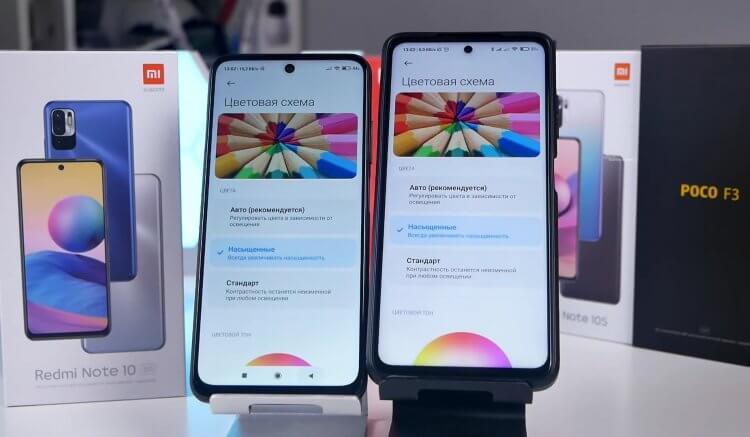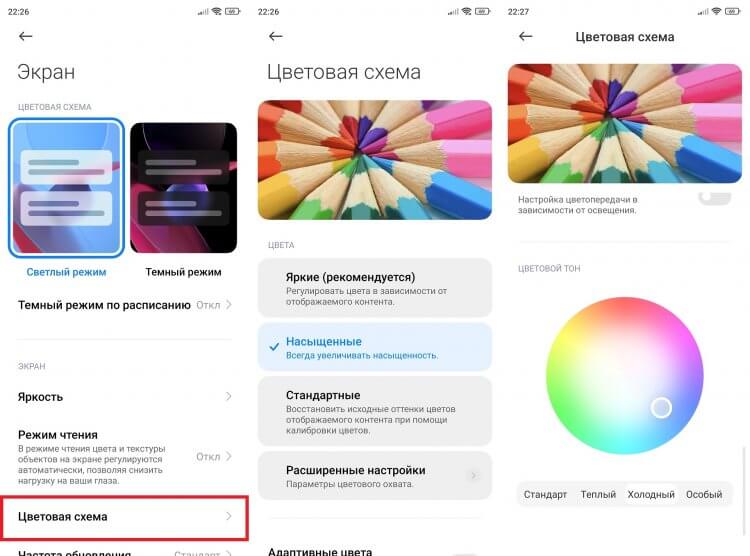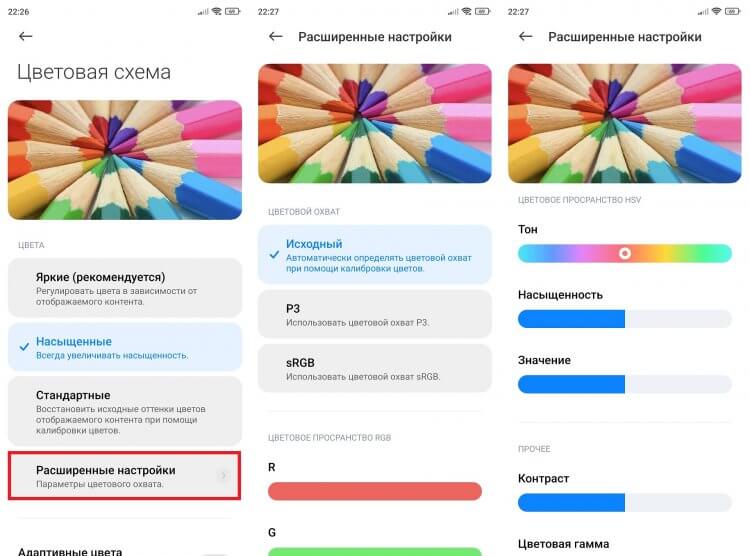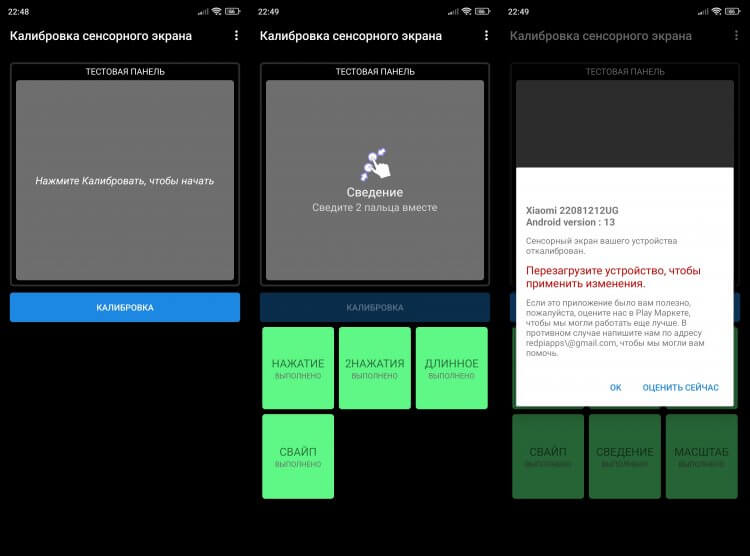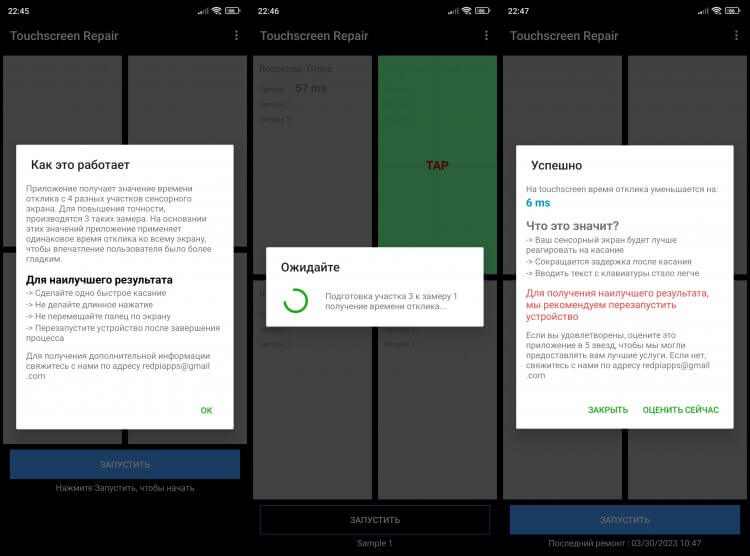Вступление
Каждый покупатель, приобретающий новый монитор не раз и не два задумывается о качественной цветопередаче у выбираемой модели. У некоторых требования простые – главное чтобы картинка была яркая, сочная, но не с «ядовитыми» цветами. У других же всё строже – изображение с экрана должно соответствовать определённым цветовым стандартам, в основном, конечно, sRGB.

К третьей же категории граждан можно отнести просто желающих «выжать» из нового дисплея максимум, что абсолютно логично, учитывая уже как уже три года вдвое подорожавший доллар и соответственно очень ощутимые суммы, которые приходится тратить на монитор, особенно если выбор стоит среди игровых или профессиональных моделей для работы с цветом.
Желание «чтобы дисплей отрабатывал каждую вложенную в него копеечку» — тренд современной реальности. Тех же кого цветопередача не волнует вовсе (а такие, безусловно, найдутся) – могут покинуть эту страничку – ничего полезного они здесь для себя не найдут. Мы же продолжим тему, не сильно углубляясь в сложную теорию, которую при большом желании вы можете изучить в других статьях про настройку и калибровку на просторах RUнета. Быть проще и доступнее для массового читателя – таков главный принцип построения этого материала. Приступим.
Как и зачем?
Правильная/точная цветопередача – залог успеха для профессионалов своего дела, но для других это, в первую очередь, комфортность работы и спокойствие на душе. Последних большинство, а сфера их деятельности за ПК максимально широка, причём далеко не всегда в списке будут присутствовать программы для работы с фото, графикой и видео, где точность картинки является довольно важной составляющей.

Приведение монитора к общепринятым стандартам можно разделить на две части (калибровка/настройка и профилирование), каждая из которых требует участия специальных измерительных приборов, которые можно поделить на две категории: доступные, быстрые, но не очень точные колориметры и дорогие, медленные, но куда более точные (правда, это не касается крайних тёмных полутонов) спектрофотометры.
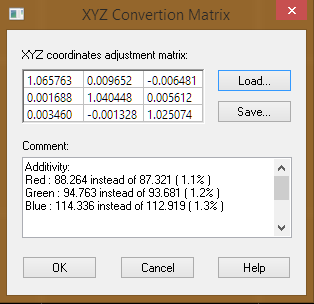
На своём большом опыте (8 лет и свыше 1000 откалиброванных мониторов) автор этой статьи давно пришёл к очевидному выводу и выбору – использование связки двух этих приборов и применение подходящего для этого программного обеспечения. На выходе получаем необходимый результат (благодаря матрице коррекции спектрофотометра для каждой отдельной связки колориметр-монитор), с высокой проработкой тоновых переходов, как в светах, так и в тенях на который не тратиться излишне много времени, без смешных рассказов клиенту про то, как всё очень сложно и долго и «надо бы доплатить». Да, это занимает несколько больше времени на подготовку и настройку ПО, нежели в случае использования одного из этих приборов, но основная часть процесса проходит за 15-25 минут – в 3-5 раз быстрее, чем при калибровке с помощью спектрофотометра, но с сохранением его точности.

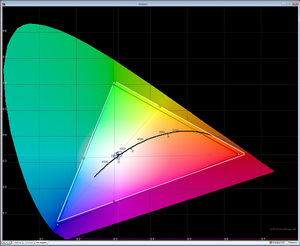
Первый этап – настройка внутренних параметров монитора через его OSD меню, непосредственно влияющих на картинку на экране. В зависимости от условий внешнего освещения под наблюдением измерительного прибора устанавливается подходящие уровни яркости и цветовой температуры. Подбираются наиболее оптимальные настройки гаммы (три примера приведены ниже), насыщенности, различных «улучшателей» изображения, скорости матрицы и т.д.
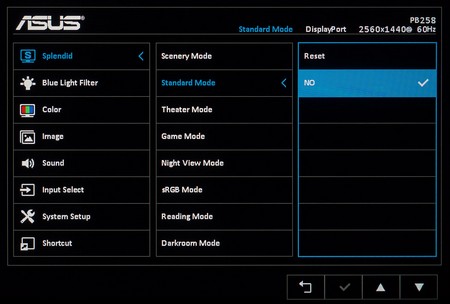
После этого переходят ко второму этапу в ходе которого производятся автоматические замеры большого количества цветовых оттенков, производится их сравнение с определённым эталоном, после чего создаётся и записывается ICM|ICC профиль с конечными правками в Look Up Table (LUT) видеокарты и данными по возможностям цветовоспроизведения дисплея, которые в дальнейшем будут использоваться программными продуктами с поддержкой системы управления цветом (CMS) для приведения цветового охвата (на программном уровне) к определённым стандартам, естественно, учитывая изначальные возможности модели. Последнее особенно важно, если дисплей оснащается матрицей с расширенным спектром подсветки и соответствующим ему расширенным цветовым охватом (ЦО), а среди ПО с поддержкой CMS можно встретить, не только профессиональные продукты по работе с фото, видео, но и обычные просмотрщики графики, видеоплееры и веб-браузеры. Рабочий стол, игры и прочие простые приложения, к сожалению, в случае с ОС Windows, будут продолжать отображать насыщенные цвета, превосходящие стандарт sRGB.



Но почему вообще приходится забивать голову такими вопросами? Максимально точная цветопередача «из коробки» = дорогие профессиональные модели за большую кучу денег, отдельные мониторы А-брендов (только неизвестно в каждой партии или нет) или вовсе везение с купленным экземпляром. Во всех остальных случаях точность цветопередачи – далеко не основной аргумент компаний-производителей чтобы продать вам монитор. Никого не беспокоит что вы увидите на экране, хотя и совсем плохо делать никто не планирует — времена нынче не те. Для лучших же продаж работает совсем другое: внешний вид, грамотный пиар с превознесением десятка бесполезных программных «фишек», которые постепенно забивают головы потенциальным покупателям и, конечно же, цена устройства.
По опыту могу сказать, что существуют потребители, которые вовсе бояться лезть в меню монитора и производить в нём какие-либо изменения. LCD-дисплеи они считают из разряда той техники, которую достаточно включить в розетку и пользоваться. Все они сталкиваются с проблемами в виде избыточной яркости, которая делает картинку с экрана «яркой и цветастой», но при этом создаётся излишняя нагрузка на глаза. Сухость, усталость, резь и покраснение глаз – вполне стандартный набор для таких пользователей. Они бояться понизить яркость, поскольку хотят получить «всё, здесь и сейчас», параллельно не знают или просто забывают про наше с вами адаптивное зрение и не хотят дать ему время на эту самую адаптацию. Хотя достаточно не делать выводы о картинке последующие 10-30 минут (иногда больше, часто меньше) после снижения яркости до оптимального уровня (зависит от освещённости в помещении), чтобы глаза адаптировались к новым условиям и изображение на экране стало не менее красивым, чем при заводских установках.

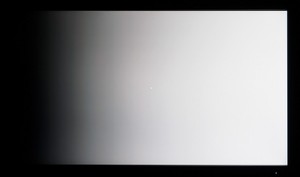
Настройка параметра контраст/контрастность, на удивление многих, не требуется в 99% случаев, но почему-то практически все пользователи на моей памяти считали своим долгом изменить её в ту или иную сторону от заводского значения. Снижение практически всегда приводит к уменьшению глубины чёрного поля и соответствующему понижению коэффициента контрастности. Часто изменяются гамма-кривые, точность цветопередачи. При превышении порогового значения (не на цифрах в меню) светлые полутона начинают сливаться. Не редко портятся градиентные переходы, но почему-то лишь единицы обращают на это внимание.
Вторым важным пунктом настройки является цветовая температура. За референс давно принято брать уровень примерно соответствующий 6500 Кельвин, но надо понимать, что эта цифра взята не с потолка и выбрана исходя из «идеализированных рабочих условий» для просмотра изображения с экрана монитора, которые редко попадаются в реальной жизни. Наши глаза прекрасно адаптируются к любому уровню цветовой температуры, но идеален тот случай, когда ЦТ внешнего освещения отличается не более чем на 500-700К от точки белого на экране дисплея. В противном случае возможен диссонанс и соответствующее ему нервное раздражение (пример: на экране картинка излишне холодная, а внешнее освещение «тёплого оттенка», как и окружение вокруг). Скорее всего вы не раз с этим сталкивались, но главное, что решить этот вопрос не так уж и сложно – производители давно предлагают выбор среди 4-10 предустановок цветовой температуры практически на любой случай. Если же среди них нет вашего, то возможен вариант с ручной настройкой.
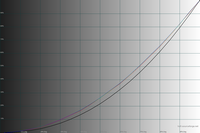

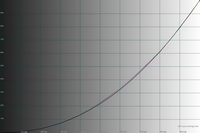
Правда, часто этого бывает недостаточно. Не редко после проведённых измерений оказывается, что многие оттенки отображаются неверно. Это связано не только с нестандартным цветовым охватом, который практически не поддаётся изменению у большинства моделей (но эту оплошность исправляют ICM|ICC профили и ПО с поддержкой CMS), но и гамма-кривых, демонстрирующих отношение входящего сигнала к измеренному (с какой степенной зависимостью). От этого непосредственно зависит яркость различных оттенков и полутонов и их различимость между друг другом. При сильном дисбалансе между RGB-кривыми часто появляются различные паразитные оттенки на серых оттенках и, конечно, неверные цвета среди прочих. В этом случае возможен подбор режимов гаммы среди доступных, изменение параметров аля «Black Equalizer», изучение влияния значений контрастности на гамма-кривые и его подбор. Но когда всё это оказывается бездейственным, а иногда даже влияющим отрицательно на качество картинки, не остаётся ничего другого, как оставить все дальнейшие изменения на правки через LUT видеокарты, когда LUT самого монитора недоступен для изменения (у 95% всех продающихся моделей). Негативные стороны у такого варианта есть (порча градиентов), но без них в любом случае не обойтись.
А может быть «на глаз»?
Вопрос заданный в названии раздела встречается очень часто и людей легко понять – нет желания/возможности вкладываться в профессиональную настройку/калибровку и хочется сделать всё бесплатно. Однако, достаточно вспомнить, что глаза, как измерительный прибор – устройство с низкой точностью из-за своей врождённой адаптивности и всё становится на свои места – хочешь качественно – без колориметра и/или спектрофотометра не обойтись.

Впрочем, нельзя не вспомнить специализированные инструменты для ручной настройки по типу CLTest и Calibrilla, созданные чуть ли не 10 лет назад и до сих пор пользующиеся популярностью среди экономных пользователей. Да и действительно – если есть возможность сделать хотя бы немножечко лучше и бесплатно – почему бы и не воспользоваться такой возможностью? Сразу отмечу, что оба инструмента нацелены на внутренние правки LUT видеокарты и ни коем образом не позволят вам точно настроить цветовую температуру и уровень яркости. Единственное что они могут – убрать разбалансировку между цветовыми каналами RGB, тем самым улучшив цветовой баланс оттенков серого, а также внести изменения в отображение всей цветовой палитры с точки зрения яркостных характеристик (темнее, светлее), за счёт правок гамма-кривых.

В этом случае конечная точность зависит только от ваших глаз, внимательности, усидчивости, настроения и цветовой адаптации зрения под внешнее освещение в момент настройки. Кроме того, по сравнению с полноценной калибровкой аппаратными средствами с помощью специализированного ПО, данный способ не позволит вам создать полноценный профиль с внесённой в него информацией по цветовым возможностям устройства, тем самым работа в программах с поддержкой системы управления цветом (CMS) окажется неполноценной – они не будут учитывать цветовой охват монитора и приводить его к выбранному стандарту.
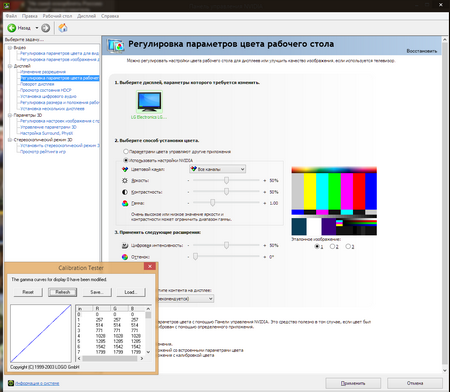
Отдельно хотелось бы затронуть вопрос настройки через драйвер видеокарты – способ которому отдают своё предпочтение некоторые из пользователей. Скажу сразу – это стоит делать только в случае с ноутбуками, у которых отсутствуют любые другие средства аппаратной настройки матрицы экрана, а повлиять на цветопередачу возможно лишь с помощью программных правок. Для полноценных же мониторов с заводской системой управления – забудьте про данный способ и вот почему:
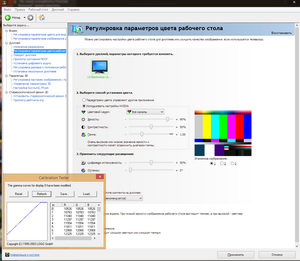

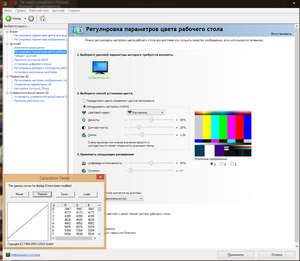

Выше приведены различные варианты правок цветопередачи с помощью настроек через драйвер NVIDIA. Любые изменения в яркость, контрастность и гамму вносят крайне серьёзные правки в LUT видеокарты. По данным утилиты Calibration Tester их легко отследить и сделать выводы. На оси X расположены оттенки от 0 до 255, по Y – их яркость. Изначальная зависимость – линейная – это значит, что видеокарта не вносит никаких изменений в выходной сигнал на монитор. Но достаточно изменить основные значения, как картинка на экране серьёзно меняется – значительно сильнее и быстрее, чем любые похожие изменения, произведённые через OSD меню самого монитора.
К примеру, увеличение яркости через драйвер ведёт к тому, что многие светлые полутона превращаются в 100% белый цвет, а чёрный цвет меняется на тёмно-серый. Снижение контрастности провоцирует на половину похожие изменения, но белый цвет наоборот заменяется на светло-серый. Так, безусловно, меньше нагрузка на глаза, но и рабочий цветовой диапазон значительно сокращается, а поэтому говорить о сколько-нибудь точной цветопередаче не остаётся никакого смысла. Тут просто можно забыть о таком понятии и не вспоминать его вовсе.

Отдельный «привет» мы хотим передать пользователям, жаждущим воспользоваться чужим цветовым профилем, созданным с помощью измерительного оборудования и специального ПО, но на другом экземпляре монитора. Обладая большим опытом в данной сфере могу смело заявить – если вас действительно интересует «точный цвет», то это довольно сомнительное решение. Я встречал лишь пару массовых моделей (читай – не относящихся к профессиональным мониторам), где разница между экземплярами была минимальной и использование настроек и профиля из какой-нибудь статьи имело смысл. Однако, утверждать, что нынешние партии столь же хороши, как и старые 2-3 года назад – никто не может. Это было бы наглой ложью. Во многих других случаях существенная разница в заводской настройке – вполне обычное явление, к сожалению, не редко случающиеся и среди довольно дорогих и популярных моделей.
Соответственно максимум на что следует ориентироваться при настройке своего монитора – данные по зависимости яркости от установок в меню. Как правило, тут результаты отличаются не сильно, а серьёзные отличия случаются лишь тогда, когда производитель решается сменить поставщика матриц, либо проводит серьёзные изменения в новой ревизии. Будьте начеку!
Для кого и стоит ли вообще?
Во многих статьях, на форумах и, конечно, на ресурсах компаний, предлагающих услуги по настройке и калибровке мониторов, вы прочтёте о важности и необходимости совершения всех этих процессов и действий. Вам будут рассказывать сказки, что без этого никуда и каждый дисплей нуждается в профессиональной настройке и итоговом профилировании. Моя же цель, несмотря на опыт предоставления этой услуги ещё с 2008 года, не навязать её, а сформировать у вас чёткое понимание кому всё это надо и стоит ли вообще этим заниматься, в том числе на основе запросов и конечных впечатлений всех своих предыдущих клиентов.

Исходя из разделов выше у вас уже могло сформироваться собственное мнение, касающееся необходимости приведения цветопередачи монитора к неким «стандартам качества». Моё же мнение таково:
- Калибровка монитора необходима фотографам, видеографам, дизайнерам и CAD|CAM-архитекторам, работы которых не лежат на «личной полке», а являются их непосредственным заработком. Отказывать себе в точной цветопередаче, в таком случае, было бы довольно глупо и непрактично со всех точек зрения;
- Калибровка монитора необходима всем тем, кто заплатил существенную для него сумму денег за новую модель, хочет «выжать» из неё максимум, а дополнительные траты в пределах 1,5-3 тысяч рублей – вложение в своё спокойствие и комфортность использования устройства. Правда, сразу следует отдавать себе отчёт в том, что произведённые изменения в некоторых случаях могут оказаться совсем несущественными. Иногда даже еле различимыми – примерно тот же эффект, как вместо 95-го бензина залить 95-ый с присадками…;
- Вы купили устраивающий вас по цене и характеристикам монитор, но его цветопередача совсем никудышняя (частое явления среди дешёвых игровых TN+Film-моделей), не исправляется за счёт изменений параметров в OSD меню и смотреть на такое – «дико больно» при выполнении любых действий. Да, в таком случае калибровка желательна;
- Ваш новый монитор обладает встроенным высокоразрядным LUT с прямым доступом (ради этого вы его и купили), но у вас отсутствуют собственные измерительные приборы – калибровка желательна;
- Среди мониторов-конкурентов с одной и той же матрицей вы выбрали наиболее доступный со средней настройкой и хотите достичь результатов его дорогого аналога – калибровка может решить эту задачу;
- Хотите работать с цветом за моделью с TN+Film-матрицей – успокойтесь и накопите на нормальный IPS-type-монитор со стабильной цветопередачей на всей площади экрана при рабочих углах обзора. Калибровка НЕ поможет, разве что вы не робот, сидящий строго в одном положении;
- Вы давно работаете за монитором, который был довольно точно настроен с завода (профессиональная модель), но время, проведённое за ним, отрицательно сказалась на точности (читай – цветопередача поплыла – вполне нормальное явление) – калибровкой эту ситуацию можно поправить;
- Ваша работа не связана с цветом, качество картинки вполне устраивает, но что-то ярко/темно и/или виден какой-то неприятный паразитный оттенок. В этом случае достаточно ручной настройки яркости и RGB значений – процедуры вполне доступные даже человеку, который впервые купил компьютер и монитор. Профессиональная калибровка НЕ требуется, но возможна при большем желании и наличии средств;
- Чем хуже показал себя монитор в тестах на точность заводских установок, тем будет больше эффект от проведения калибровки, в частности, из-за серьёзных правок в LUT видеокарты. Но это вовсе не 100% гарантия того, что купленный вами экземпляр будет настроен столь же плохо, как и в прочитанном обзоре. Повторюсь — всегда следует быть готовым к минимальным визуальным изменениям;
- Если вас действительно интересует точная цветопередача, то для её достижения достаточно проводить калибровку раз в полгода-год. Все байки про необходимость проведения этой процедуры каждые пару дней пускай оставят при себе их распространители. Мой большой опыт работы с мониторами доказывает обратное. К тому же никто не отменяет некоторую погрешность измерений, а также небольшую зависимость рабочих параметров дисплея от времени его работы, температуры и влажности внешней среды и т.д. Гнаться за каждым «кельвином» и «канделем» — бессмысленно. Вы никогда не увидите разницу между 6500K и 6440К, как и между 100 и 93 нит;
- Калибровка НЕ поможет избавиться от: плохих углов обзора и низкой стабильности картинки TN+Film-моделей, Black-Crush-эффекта на *VA-мониторах, Glow-эффекта, Cross-Hatching-эффекта, плохой равномерности подсветки на белом/тёмном поле;
- Вы купили новый монитор и он показывает не так как старый – есть желание привести их к одному «знаменателю» — забудьте про это. У мониторов с разными матрицами отличные друг от друга спектры подсветки и даже после настройки с одинаковыми параметрами яркости и цветовой температуры картинка на экранах при нахождении двух дисплеев рядом будет заметно отличаться, в виду невозможности адаптации нашего зрения одновременно сразу к двум разных источникам изображения. Калибровка тут НЕ поможет;
- Калибровка НЕ избавит вас от повышенной утомляемости, невозможности долго работать за монитором, боли в глазах, особенно если вы уже испытали удачу с помощью снижения яркости и изменения цветовой температуры;
- Ваш монитор отличается расширенным цветовым охватом, пользоваться ПО с поддержкой системы управления цветом (CMS) вы НЕ хотите/НЕТ возможности, а желание получить адекватные цвета никуда не пропадает – калибровка и профилирование — НЕ помогут. Единственный вариант – перейти на MacOS с адекватно работающей CMS-системой на уровне операционной системы. ОС Windows даже в самых последних редакциях этого, к сожалению, до сих пор лишена.
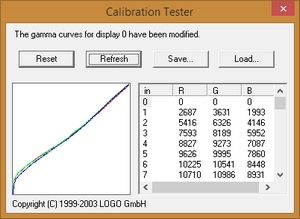
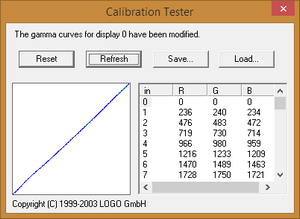
Заключение
Последние годы наблюдения за развитием «мониторной промышленности» дают понимание того, что производители все чаще обращают своё внимание на изначально качественную заводскую настройку или, как минимум, наличие в меню дисплея дополнительных режимов с относительно точной цветопередачей, не редко с приведением цветового охвата к определённым стандартам с довольно высокой точностью. Случаются, конечно, и промахи, существенные отличия между партиями и ревизиями, но это больше исключение, чем правило. Порой удивляют и довольно дорогие модели, демонстрирующие более низкие результаты, чем их куда более доступные соперники.
Между тем, производители практически всегда забывают прикладывать к своим моделям беспроблемные (работающие в любых приложениях) и точные цветовые профили, а поэтому покупатель всё равно остаётся наедине со своими проблемами и желанием постичь «тайны» точной цветопередачи. Вот и ищут они потом индивидуально созданные профили на просторах интернета, применяют указанные настройки и ругаются на какую-то не такую картинку, с паразитными оттенками, очень тёмную или наоборот – яркую. Осознание же факта, что каждый экземпляр требует собственной настройки приходит позже или не приходит никогда.
Предлагая лучший сервис на рынке, мы не только остаёмся максимально открыты и лояльны к нашим покупателям, но и находимся в постоянном поиске новых решений и услуг, чтобы каждый из Вас знал – за мониторами следует обращаться только к нам – в 4K-Monitor.ru. В связи с этим, нам хотелось бы знать ваше мнение о необходимости ввода услуги «Настройка и калибровка монитора», а также в каком виде вы бы хотели её видеть: с выездом к покупателю через некоторое время после приобретения монитора или более доступный вариант с калибровкой до отправки заказа. Пишите в комментариях, узнавайте о возможности проведения калибровки у наших менеджеров. Удачи в правильном выборе!
Еще статьи о калибровке мониторов.
Автор: Грыжин Александр ака =DEAD=
Если экран Android-устройства неверно или слишком долго реагирует на нажатия без видимых причин, возможно, причина в сбившихся настройках сенсора. В этом случае поможет калибровка дисплея в Android.
Когда нужна калибровка экрана Android?
Чистая ОС Android, вообще-то, не включает в себя функции калибровки экрана. Google придерживается позиции, что дисплеи устройств на базе ее системы калибровать не нужно. В любом случае, перед тем как трогать сенсор, следует убедиться в том, что:
- Дисплей не грязный. Загрязнения, жир или влажность могут влиять на точность сенсора. Почистите экран смартфона и посмотрите, не изменилась реакция на нажатия.
- Защитная пленка не мешает. Если вы используете слишком плотную, грязную или поцарапанную пленку, возможно, дело в ней. Замените пленку и убедитесь, что она правильно наклеена.
- Система не перегружена. Если у вас открыто много приложений, дисплей может начать медленно реагировать на нажатия. Перезагрузите устройство или сбросьте кэш и посмотрите, не изменилась ли ситуация.
- Во внутренней памяти достаточно места. Часто система начинает плохо откликаться на команды с экрана, когда забита внутренняя память. Попробуйте переместить данные и приложения на SD-карту.

Способ, которым можно откалибровать устройство Android, зависит от того, какие возможности для этого предоставляет производитель вашего гаджета. Как правило, это пункт в настройках экрана или специальное инженерное меню.
Калибровка экрана Android через настройки
Ряд производителей встраивает утилиты для калибровки экрана прямо в настройки Android. Откройте приложение Настройки и перейдите в пункт Дисплей или Экран. Если в нем присутствует подпункт Калибровка экрана (или что-то похожее), значит, производитель встроил в систему соответствующую утилиту.
Откройте ее и следуйте инструкциям. Как правило, для калибровки сенсора Android большинство утилит предлагает нажимать на точки в разных местах дисплея.

Калибровка дисплея Android через инженерное меню
Большинство популярных моделей Android-устройств включают в себя специальное инженерное меню для тонкой настройки «железа». Для того чтобы вызвать его, нужно набрать особый код на клавиатуре набора номера. Вот коды для самых известных производителей:
-
Samsung – *#*#4636#*#* или *#*#8255#*#*
-
HTC – *#*#3424#*#* или *#*#4636#*#* или *#*#8255#*#*
-
Sony – *#*#7378423#*#*
-
Huawei – *#*#2846579#*#* или *#*#2846579159#*#*
-
Fly, Philips, Alcatel – *#*#3646633#*#*
Набрали? Открылось? Откройте вкладку Hardware Testing и выберите пункт Sensor > Sensor Calibration. В открывшейся утилите нажмите на кнопку Clear calibration, чтобы сбросить настройки калибровки тачскрина Android. После этого нажмите на кнопку Do Calibration (20% tolerance).

Если инженерное меню не открывается, или вы не нашли код для его открытия, читайте дальше.
Калибровка тачскрина Android через приложение
Для устройств, которые не имеют встроенных средств калибровки экрана, существуют специальные приложения. В Google Play их очень много. Порекомендуем два:
- Touchscreen Calibration=»content_internal_link»>. Простое приложение для ручной калибровки экрана Android. Позволяет настроить силу нажатия, двойного нажатия, длительного нажатия, зума, скроллинга.
- Quick TuneUp=»content_internal_link»>. Для автоматической калибровки всех сенсоров телефона. Просто откройте приложение, выберите пункт Display Calibration, и программа автоматически откалибрует все датчики экрана.
Читайте также:
- Как открыть скрытые функции Android
- Как работает ЖК-дисплей? Просто о сложном
- Как защитить дисплей смартфона с помощью жидкого стекла
Фото: Android Central, Google Play
Сколько бы мы ни рассуждали о важности процессоров и возможностях камер современных смартфонов, главным их компонентом был и остается экран. Именно через него мы потребляем контент и взаимодействуем с гаджетом. Причем мало купить телефон с хорошим экраном, важно его правильно настроить. Зачем? Хотя бы ради того, чтобы отображаемые на дисплее цвета соответствовали нашим вкусовым предпочтениям, а тачскрин как можно быстрее реагировал на касания. И для этого необходимо выполнить калибровку экрана Андроид.
Важно правильно настроить экран, чтобы он корректно отображал цвета
Что такое калибровка экрана
Если не углубляться в сложную терминологию, калибровкой экрана можно назвать настройку его цветопередачи. Обычным пользователям она помогает сделать дисплей более приятным глазу, а фотографы и дизайнеры с ее помощью получают возможность добиться корректного отображения цветов, что играет важную роль в их профессии.
⚡ Подпишись на Androidinsider в Дзене, чтобы получать новости из мира Андроид первым
Калибровка экрана телефона бывает простой и сложной. Первый тип настройки доступен на всех моделях без исключения и представляет из себя регулировку всего двух параметров: яркости и цветового тона. На некоторых устройствах (преимущественно флагманского сегмента) доступна расширенная калибровка, состоящая из:
- выбора цветового пространства (DCI-P3 или sRGB);
- настройки RGB;
- регулировки HSV (тон, насыщенность, яркость);
- контраста;
- цветовой гаммы.
Несколько слов о цветовом пространстве. Как правило, на выбор доступно два варианта: sRGB или DCI-P3. Первый отображает 35% видимых цветов, а второй — более 45%. И зачем выбирать, спросите вы? А дело в том, что чрезмерная насыщенность DCI-P3 раздражает некоторых пользователей, и они жалуются на кислотные цвета. Поэтому иногда целесообразно переключиться на более привычный sRGB.
Пространство DCI-P3 отображает больше оттенков цвета
Наконец, нельзя забывать, что смартфоны оснащены сенсорными экранами. Следовательно, важно настроить не только их цветопередачу, но и работу тачскрина. Далее мы разберем оба варианта калибровки экрана.
🔥 Загляни в телеграм-канал Сундук Али-Бабы, где мы собрали лучшие товары с АлиЭкспресс
Как откалибровать экран
Цветопередачу удается настроить только стандартными средствами смартфона. И в этом отношении хочется похвалить возможности калибровки экрана Xiaomi, предлагающие огромное количество параметров. Не стану исключать, что на устройствах других производителей тоже доступны расширенные настройки, но в качестве примера рассмотрим именно Xiaomi. И вот, как откалибровать экран на Андроид:
- Откройте настройки смартфона.
- Перейдите в раздел «Экран».
- Во вкладке «Яркость» настройте соответствующий параметр или активируйте функцию автояркости, которая будет отталкиваться от окружающего освещения.
- Откройте вкладку «Цветовая схема» для получения доступа к основным настройкам.
Чтобы настроить чистые цвета, расположите рядом со смартфона лист бумаги, и попытайтесь сделать белый фон на экране таким же
Читайте также: Отличия экранов OLED, AMOLED и POLED
Итак, на большинстве смартфонов вы сможете выбрать один из пресетов, а также отрегулировать тон картинки, сделав ее более теплой или, напротив, холодной. Но самое интересное скрывается в разделе «Расширенные настройки».
В расширенных настройках скрываются параметры для настоящих профессионалов
Это идеальное место для настройки экрана телефона, если вы работаете с графикой. Здесь можно выбрать цветовой охват, отрегулировать параметры красного, зеленого и синего цветов, а также выставить нужный уровень контрастности. Конечно, обычному человеку подобные настройки не нужны, но порой методом тыка удается добиться классных результатов. А при необходимости вы всегда можете сбросить параметры, чтобы вернуться к начальным значениям.
Калибровка тачскрина
Калибровка сенсора — важная процедура, от которой, впрочем, не стоит ждать чудес. Итоговый уровень чувствительности все равно зависит от качества тачскрина, а дополнительная настройка только поможет выжать максимум из экрана вашего смартфона. Тем не менее, лишней она точно не будет.
❗ Поделись своим мнением или задай вопрос в нашем телеграм-чате
На некоторых смартфонах калибровку тачскрина Android удается выполнить через инженерное меню. Но я рекомендую обращаться к помощи специальных приложений. Рассмотрим две программы:
- Touchscreen Calibration;
- Touchscreen Repair.
Решая одну и ту же задачу, они по-разному подходят к ее выполнению. Touchscreen Calibration предлагает откалибровать сенсор, совершив несколько действий: нажатие, удержание, свайп, сведение. Так приложение выбирает оптимальные параметры для каждого варианта.
Не забудьте перезагрузить смартфон после выполнения калибровки
Touchscreen Repair работает иначе. Здесь калибровка тачскрина выполняется через одно действие — нажатие. Но повторить его придется несколько раз и в разных областях.
Touchscreen Repair выполняет настройку по-другому
По личным ощущениям могу сказать, что калибровка сенсорного экрана действительно делает его чуточку отзывчивее. Только не забудьте перезагрузить смартфон и прочитать наш текст о разнице тачскринов, где рассказывалось о многих других параметрах, отличающих хороший сенсор от плохого.
Зачем калибровать монитор и как это сделать
без посторонней помощи
С калибратором и даже без него

31.03.2023 |
~3 мин.
Откалиброванный монитор — важный инструмент фотографа, дизайнера и других профессионалов, которым важна точная передача цветов. Правильно настроить монитор для работы в офисе тоже полезно: чем точнее настройки, тем комфортнее работать за экраном. Разбираемся, зачем калибровать монитор и как это сделать самостоятельно.
Для чего нужна калибровка монитора
Калибровка — процесс настройки параметров монитора для максимально точного отображения цветов и тонов. Это необходимо, например, при создании иллюстраций, обработке фото, видеомонтаже и подготовке макетов к печати. Чем точнее цветопередача экрана, тем более предсказуем результат работы с самыми разными изображениями.
А еще за правильно откалиброванным дисплеем меньше устают глаза благодаря комфортному уровню яркости, контрастности и насыщенности цвета.
Калибровка монитора без калибратора

Калибратор — устройство для калибровки монитора, которое измеряет и анализирует цвета, яркость, контрастность и другие параметры дисплея, а затем меняет их на оптимальные. Для базовой настройки прибор для калибровки монитора не нужен, хоть результат и не будет идеально точным.
Первым делом — подготовка:
- 1.ㅤУбедитесь, что освещение в помещении примерно такое же, как обычно. При этом яркие источники света лучше не использовать.
- 2.ㅤВыключите режим автоматической настройки цвета.
- 3.ㅤЕсли монитор только что включен, дайте ему прогреться в течение 30–40 минут, чтобы достичь рабочей температуры.
- 4.ㅤЗакройте приложения для работы с фотографиями, видео и графикой.
Теперь — сама калибровка. Вам предстоит отрегулировать яркость и контрастность, настроить цветовую гамму с помощью красного, зеленого и синего ползунков, поработать с цветовой температурой и точкой белого.
Разберем, как это сделать на компьютерах с операционными системами Windows и MacOS. Если понадобится калибровка двух мониторов и больше, настройте каждое устройство по отдельности.
Калибровка цветов монитора в Windows
Калибровать монитор в Windows 10/11 и более ранних версиях можно через встроенный инструмент «Цветовое управление».
- 1.ㅤОткройте панель управления Windows и выберите вкладку «Управление цветом».
- 2.ㅤПерейдите во вкладку «Подробно» и нажмите «Откалибровать экран».
- 3.ㅤВыберите опцию «Использовать мое настраиваемое цветовое управление» и нажмите «Далее».
- 4.ㅤПодсказки на экране помогут сделать настройку яркости, контрастности и насыщенности цвета.
- 5.ㅤВ конце калибровки система предложит сохранить новые настройки цветового профиля.
Другой путь: кликните правой кнопкой мыши в пустом месте рабочего стола, выберите «Параметры экрана», зайдите в «Дополнительные параметры дисплея», «Свойства видеоадаптера для дисплея», «Управление цветом», «Подробно», «Откалибровать экран».

Калибровка цветов монитора в macOS
Рассмотрим, как настроить параметры цветопередачи дисплея на примере macOS Ventura 13.0:
- 1.ㅤОткройте меню Apple в верхнем левом углу экрана и выберите «Системные настройки».
- 2.ㅤНажмите «Дисплеи».
- 3.ㅤСправа внизу появится выпадающий список цветовых профилей. Откройте его, нажмите «Настроить», а затем — плюсик в левом нижнем углу. Откроется ассистент калибровки.
- 4.ㅤСледуйте инструкциям на экране.
- 5.ㅤВ конце калибровки macOS предложит сохранить новые настройки цветового профиля.
Калибровка монитора для обработки фотографий с помощью калибратора

Для профессиональной настройки цветопередачи обычно используют отдельное устройство — калибратор. Он позволяет измерить цвета и яркость экрана с помощью спектрофотометрических сенсоров. Приложение, которое устанавливают на компьютер и которое работает в паре с калибратором, сравнивает полученные данные со стандартами цветопередачи и определяет, насколько точно монитор отображает цвета. Если есть несовпадения, приложение вносит изменения в настройки и предлагает создать новый цветовой профиль.
Калибровка монитора калибратором выглядит так:
- 1.ㅤПодключите устройство к компьютеру.
- 2.ㅤЗапустите программное обеспечение, которое идет вместе с калибратором.
- 3.ㅤСледуйте инструкциям на экране.
- 4.ㅤУстановите созданный приложением цветовой профиль в настройках операционной системы.
Главный плюс калибратора — с его помощью можно настроить цветопередачу максимально точно. Вникать в нюансы не обязательно: калибровка происходит автоматически. А новый цветовой профиль можно сохранить и использовать на других экранах.
Программы и онлайн-сервисы для калибровки монитора без калибратора
Настроить цветопередачу монитора можно и с помощью сторонних приложений. Например, есть бесплатное DisplayCAL для операционных систем Windows, Mac и Linux. Более простое (и тоже бесплатное) Calibrize для Windows. Или профессиональное X-Rite i1Profiler с впечатляющим выбором настроек и опций.
В ручной калибровке цветопередачи монитора могут помочь онлайн-сервисы, такие как Monteon и Lagom. Но имейте в виду, что откалибровать монитор онлайн не получится: такие сайты предлагают наборы тестовых изображений для оценки цветопередачи монитора, но настройки придется менять самостоятельно.
Тестовые фото для калибровки монитора
Изображения для калибровки монитора нужны, чтобы оценить точность передачи цветов, контрастности, яркости и других параметров. Вот примеры таких картинок.
•ㅤСтандартное изображение для оценки цветопередачи. Позволяет проверить, что дисплей отображает цвета правильно: четко, без примесей и перемен оттенка.

•ㅤИзображение с градиентом для проверки отображения тонов. Всё в порядке, если переходы от одного цвета к другому плавные, без резких переходов.

•ㅤИзображение для калибровки контрастности монитора. Границы квадратов разных оттенков одного цвета должны быть четко различимы.

•ㅤИзображение для оценки уровня резкости. Мелкие детали картинки не должны сливаться в единое целое, а круг в середине должен выделяется на фоне узоров.

Главное
Правильная калибровка монитора позволяет добиться точного отображения цветов и тонов. Это помогает профессионалам, работающим с цветом, получать предсказуемый результат и экономить время на настройке гаммы.
Проверка калибровки монитора полезна и для обычных пользователей, которые хотят убедиться, что экран корректно отображает цвета.
Точно настроить дисплей помогает калибратор в паре с приложением для компьютера. Ручную коррекцию цветового пространства можно произвести в настройках операционной системы или с помощью сторонних приложений.
Четкость в каждой детали.
Идеальное изображение для отдыха и работы
Smart монитор М7

Игровой монитор Odyssey Neo G9

UHD-монитор UR55

Читайте также
Некоторым людям «калибровка» кажется очень страшным и непонятным словом. Они даже не подозревают о том, что профессиональные фотографы обязательно калибруют новый монитор. Равно как иногда требуется калибровка экрана у смартфона. Но не в том же смысле — цветовую гамму вам детально настроить никто не даст. В данном случае происходит калибровка сенсора. Она позволяет добиться того, что устройство станет идеально распознавать различные типы нажатий. Словом, сегодня речь пойдет о том, как откалибровать сенсор на Андроиде.
Содержание
- 1 Когда необходима калибровка?
- 2 Почему нельзя откалибровать цветопередачу?
- 3 Калибровка сенсора
- 4 Прочие способы решения проблемы
- 5 Использование Display Calibration
- 6 Подведение итогов
Когда необходима калибровка?
Быть может, мы вас слегка запугали. Если вы успели подумать, что калибровка требуется абсолютно любому смартфону и планшету, то это не так. Современные технологии позволили создателям таких устройств добиться идеального поведения тачскрина и акселерометра. В связи с этим на новых девайсах калибровка зачастую не нужна — они и без того отлично функционируют.
А вот на старых гаджетах операционная система Android может вести себя неправильно. Особенно если устройство имеет в своём составе резистивный экран. К счастью, даже в былые времена существовало не так много смартфонов с подобным типом сенсорного дисплея. А сейчас даже сверхбюджетные аппараты получают ёмкостный экран, особая настройка которому не требуется.
Следует отметить, что некоторым устройствам требуется регулировка чувствительности. Если сделать калибровку экрана на Андроид, то можно добиться снижения или увеличения чувствительности. Так вы сможете подстроить поведение аппарата под свои ожидания. Это особенно актуально при покупке нового девайса, когда вы не можете привыкнуть к его поведению.
Обратите внимание: калибровке может подвергаться как смартфон, так и планшет. Тип устройства совершенно не важен, необходимо лишь наличие операционной системы Android.
Возвращаясь к новым устройствам, им калибровка тоже может потребоваться, но лишь в следующих случаях:
- Гаджет ремонтировали после попадания в воду;
- Девайсу заменили экран;
- Смартфон серьезно ударился при падении, хоть при этом и не получил видимых повреждений.
Почему нельзя откалибровать цветопередачу?
Ещё во вступлении речь зашла о профессиональных фотографах, которые калибруют монитор для отображения максимально близких к реальности цветов. Почему такое нельзя провернуть на смартфоне или планшете?
Всё очень просто. Для калибровки мониторов используют специальные приспособления, которые не рассчитаны для использования в паре с портативным гаджетом. А ещё смартфоны и планшеты не поддерживают калибровку цветопередачи на аппаратном уровне — вы не обнаружите соответствующих настроек ни в меню Recovery, ни где-либо ещё. Легкая настройка цветопередачи доступна лишь обладателям смартфонов Samsung, оснащенных дисплеем, созданным по технологии Super AMOLED. Да и она заключается лишь в выборе одного из трех-четырех режимов отображения картинки. Если вы желаете увидеть доступные варианты, то совершите следующие манипуляции:
Шаг 1. Проследуйте в «Настройки».
Шаг 2. Зайдите в раздел под названием «Дисплей».
Шаг 3. Нажмите на пункт «Режим экрана».
Шаг 4. Выберите подходящий для вас режим. От него будет зависеть красочность картинки, отображаемой на экране.
На некоторых смартфонах в разделе «Экран» можно настроить и другие параметры. Например, расписание для перехода в режим чтения, включить темный режим, изменить цветовую схему или размер текста.
Калибровка сенсора
Что касается сенсора, то его проще всего откалибровать на устройствах с резистивным экраном. На них устанавливается специальная утилита, запускаемая из «Настроек». Она позволяет быстро откалибровать сенсор, дабы нажималась именно та иконка или кнопка, к которой вы поднесли палец. Найти подобный пункт «Настроек» можно даже на стареньких MP3-плеерах, оснащенных достаточно крупным дисплеем (сенсор маленького экрана калибровать бессмысленно).
А что же с современными смартфонами, которые обладают ёмкостным сенсорным экраном? Неужто их калибровать нельзя? К счастью, в некоторых случаях это всё же возможно. Более того, иногда можно даже слегка настроить цветопередачу, а не только сенсор. Но на самом деле всё зависит от конкретной модели устройства. Не исключено, что производитель вашего аппарата закрыл доступ к определенным частям операционной системы, в связи с чем скачать программу для калибровки вы сможете, но работать должным образом она не будет.
Для калибровки тачскрина мы рекомендуем скачать приложение, которое так и называется: Touchscreen Calibration. Оно является бесплатным и обладает упрощенным интерфейсом. Для осуществления калибровки следует совершить следующие действия:
Шаг 1. Запустите Touchscreen Calibration.
Шаг 2. Нажмите на синюю кнопку, которая предлагает начать калибровку.
Шаг 3. Далее следуйте предлагаемой инструкции. Программа попросит вас прикоснуться к определенной области экрана один раз, дважды, а затем указанное количество времени, произвести свайп и т.д.
Шаг 4. По окончанию процедуры нужно нажать на кнопку «ОК» во всплывающем окне.
Шаг 5. Перезагрузите устройство.
Если вам необходимо проверить работу мультитач, то предлагаем вам скачать следующие приложения:
- Tooch Multitest — обладает упрощенным внешним видом, но без труда диагностирует работу мультитача. Если в какой-то области экрана сенсор не работает, то вы непременно это заметите.
- MultiTouch Visualizer 2 — эта программа показывает, сколько касаний определил экран. Делает это приложение при помощи разноцветных колец крупного размера, каждое из которых подписано соответствующим номером. Дополнительно утилита тестирует работу функции «щипок».
- MultiTouch Tester — ещё одно простейшее приложение, фиксирующее точки соприкосновения экрана с пальцами. Возможны проблемы с определением касаний на одной оси!
Прочие способы решения проблемы
Если с помощью одного из рассмотренных выше приложений вы заметили, что ваш сенсор работает нестабильно, то с этим необходимо что-то делать. В первую очередь мы рекомендуем обратиться в сервисный центр. Работающие там профессионалы произведут полную диагностику, в ходе которой причина проблемы точно будет выявлена. Не исключено, что сенсор вашего смартфона приказал долго жить. В таком случае потребуется его замена. У некоторых новых устройств он меняется только вместе с самим дисплеем — в таком случае придется подготовиться к серьезным денежным затратам.
Также можно попытаться откалибровать сенсор через инженерное меню. Но об этом следует задумываться только опытным пользователям. Да и далеко не во всех смартфонах такой метод решения проблемы работает. Ранее мы уже рассказывали о том, как попасть в инженерное меню, поэтому повторяться не будем. Присутствует ли в соответствующем меню пункт, касающийся работы сенсора, зависит от конкретной модели гаджета. Как разным может быть и процесс калибровки. В связи с этим мы не будем рассказывать о нём во всех подробностях.
Использование Display Calibration
Если вам дисплей кажется слишком тусклым, либо вы заметили неравномерные распределения пикселей, то воспользуйтесь Display Calibration. Если ранее нами рассматривалась программа для калибровки тачскрина Андроид, то Display Calibration настраивает цветопередачу. И в некоторых случаях ей удается слегка улучшить отображение картинки.
Шаг 1. Запустите приложение.
Шаг 2. Нажмите на большую кнопку «Calibrate».
Шаг 3. Дождитесь окончания процесса калибровки.
Шаг 4. После появления всплывающего окна следует нажать на кнопку «Close» и перезагрузить аппарат.
Подведение итогов
В сегодняшней статье мы постарались рассказать обо всех известных методах калибровки экрана смартфона. К сожалению, чаще всего они или недоступны обычному пользователю, или вносят едва заметные изменения. Но так уж получается, что из TFT-экрана вы не сможете получить дисплей, созданный по технологии Super AMOLED — любая ЖК-панель отображает строго определенный цветовой диапазон. Равно как и сенсор чаще всего не способен предложить большую чувствительность, нежели ту, под которую он заточен.